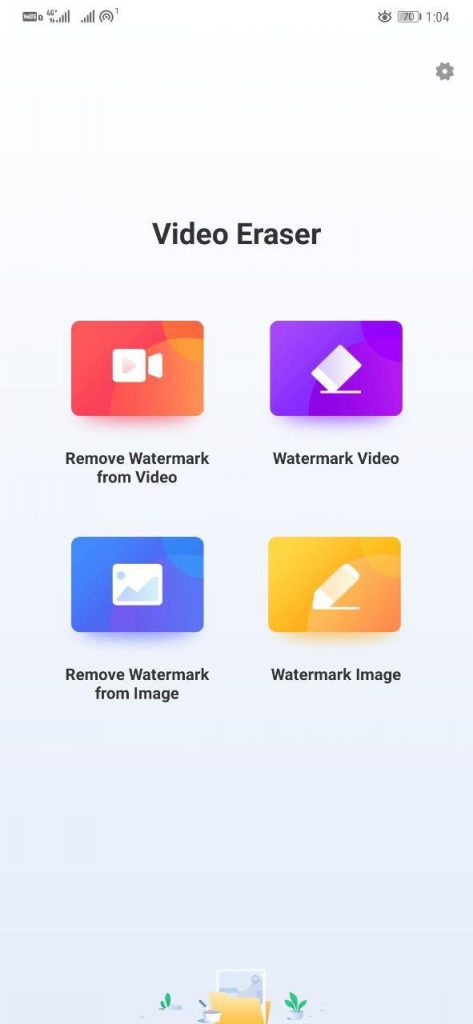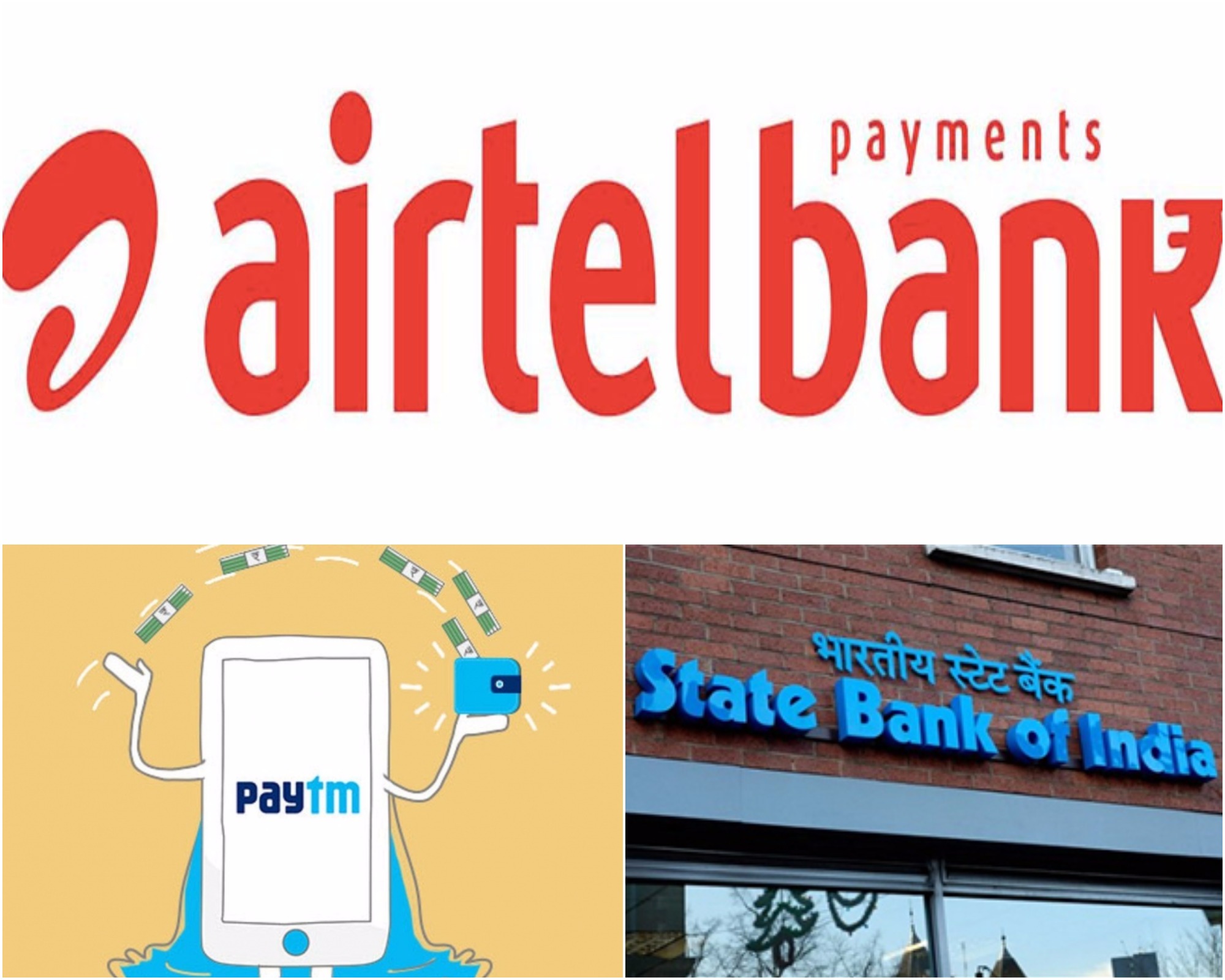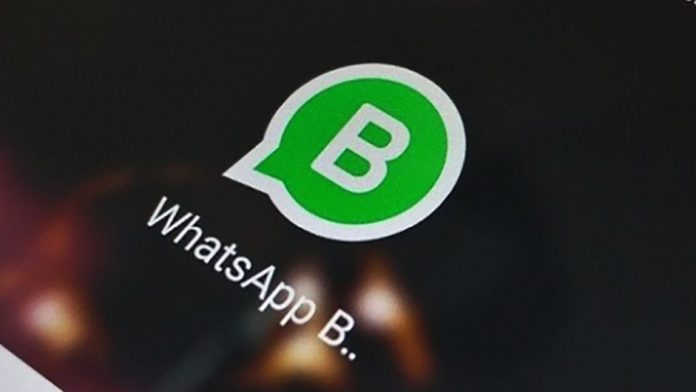Yksi pahimmista puolista kuvien kanssa työskennellessä on taustan poistaminen . Varsinkin jos olet opiskelija ja sinulla ei ole varaa kalliisiin muokkaustyökaluihin. Jos olet Mac-käyttäjä, olet onnekas, koska on olemassa joukko tapoja poistaa kuvan tausta Macissa ilman aikaa. Ja tässä artikkelissa keskustelemme näistä menetelmistä vaiheittaisten ohjeiden avulla.

Sisällysluettelo
Vaikka voit aina löytää useita verkkotyökaluja työn suorittamiseen, on olemassa muutamia tapoja poistaa Mac-koneeseen sisäänrakennettu tausta. Olemme listanneet sisäänrakennetut menetelmät sekä muutamia hyviä verkkotyökaluja, jotta voit kokeilla jokaista ja päättää, mikä vaihtoehto sopii sinulle paremmin.
Poista kuvan tausta macOS Venturasta
Apple on äskettäin lisännyt uuden Poista tausta -ominaisuuden, joka lisätään esikatselutyökaluihin, jotta saat puhtaat leikkaukset sekunneissa. Mutta se on saatavilla vain laitteissa, joissa on macOS Ventura tai uudempi. Joten jos sinulla on kone, jossa on uusin venture-päivitys, voit hyödyntää tätä ominaisuutta. Näin se toimii.
1. Jos haluat poistaa taustan, siirry kuvan kohdalle ja Oikealla painikkeella sen päällä.
kuinka estää google chromea pyytämästä tallentaa salasanoja
2. Napsauta seuraavaksi Nopeat toiminnot ja valitse Poista tausta .
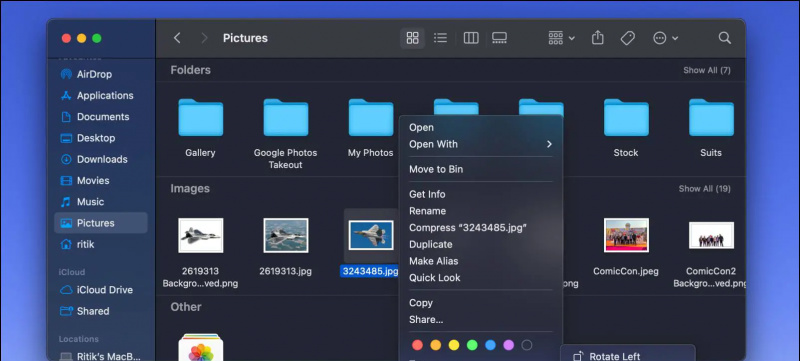
2. Klikkaa Näytä merkintätyökalupalkki näyttääksesi muokkausvaihtoehdot esikatselunäytössä.
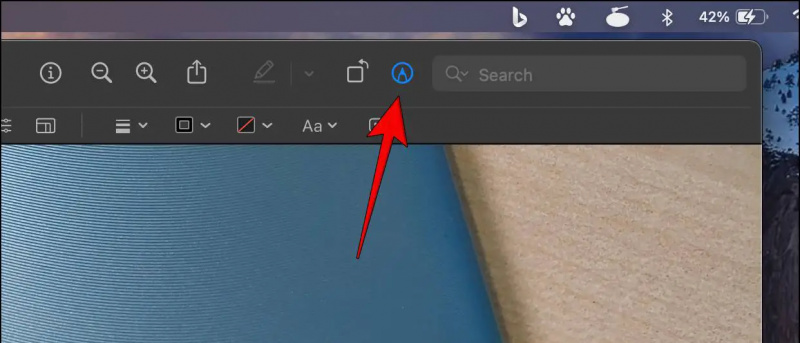
5. Vapauta kursori kun olet tehnyt valinnan. Sinä pystyt paina Esc jos teet a virhe ja aloita alusta.
6. Lehdistö Poistaa poistaaksesi valitun osan kuvasta.
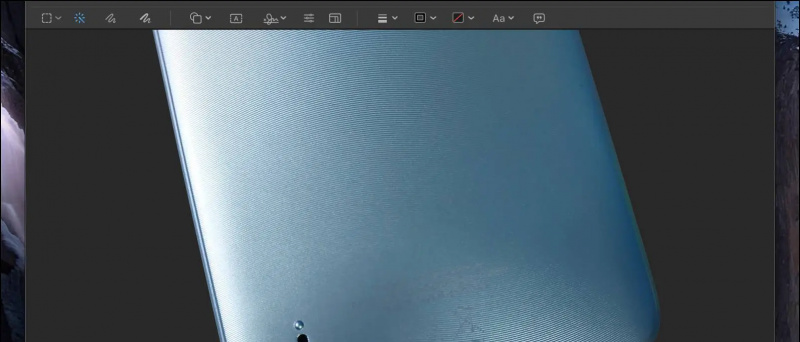
7. Lopuksi paina Komento + S tallentaaksesi kuvan Mac-tietokoneellesi.
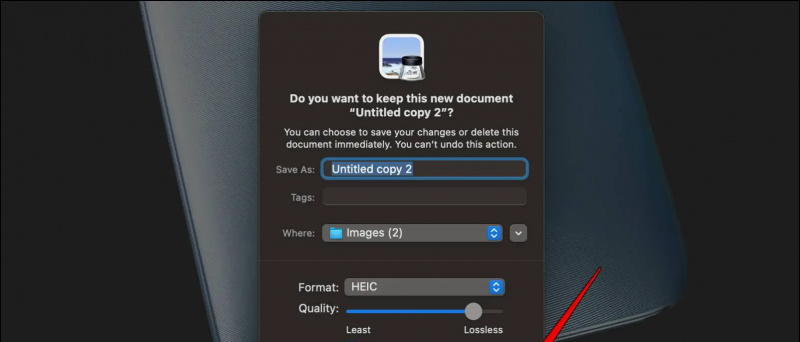
Käytä valintatyökaluja taustan poistamiseen
Jos et ole tyytyväinen Instant Alpha -työkalun tuloksiin ja haluat tarkemman leikkauksen. Sitten suosittelen käyttämään valintatyökaluja, jotka ovat saatavilla myös Mac Previewissa. Näitä työkaluja käyttämällä voit luo leikkaus manuaalisesti aiheesi perusteella. Vaihtoehtoja on neljä:
- Suorakulmainen valinta: Valitse kuvasta suorakaiteen muotoinen alue.
- Elliptinen valinta: Valitse kuvasta elliptinen/pyöreä alue.
- Lasso valikoima: Piirrä kuvan alueen tarkka ääriviiva manuaalisesti.
- Smart Lasso: Samanlainen kuin lasson valinta, mutta säädä ääriviivat automaattisesti.
Tässä ovat vaiheet jommankumman valinnan käyttämiseksi.
1. Kaksoisnapsauta kuvaa avataksesi sen Esikatselu-ikkunassa.

4. Nyt, Valitse työkalu haluat käyttää.
kuinka tallentaa kuvia googlesta Androidille
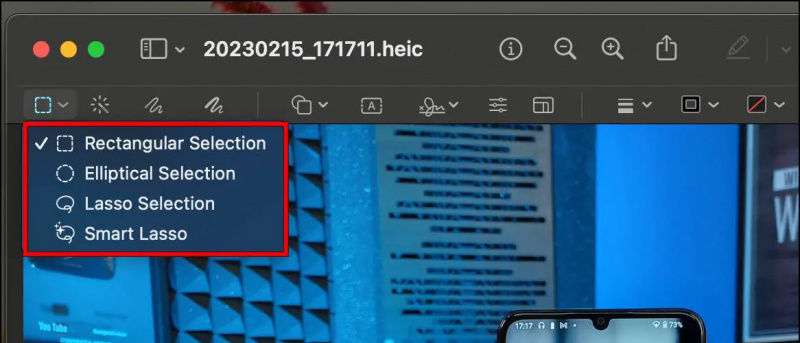
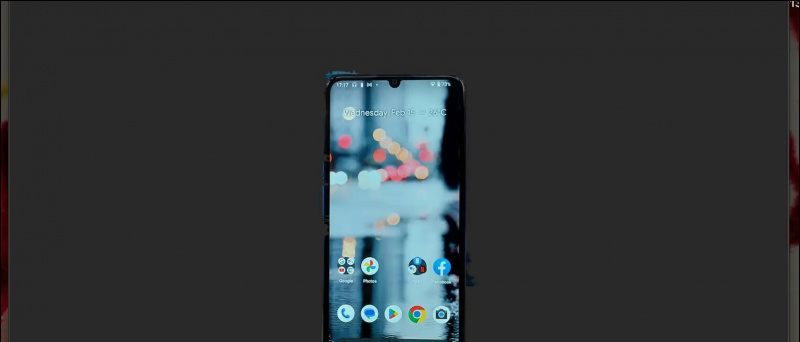
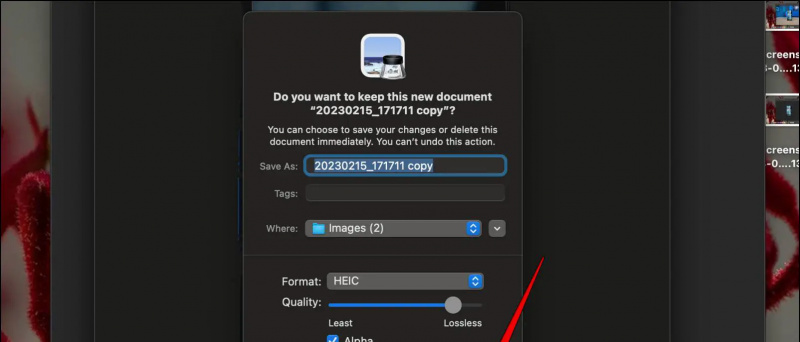 Adobe Express -sivusto.
Adobe Express -sivusto.
2. Klikkaa Lataa valokuvasi -painiketta.
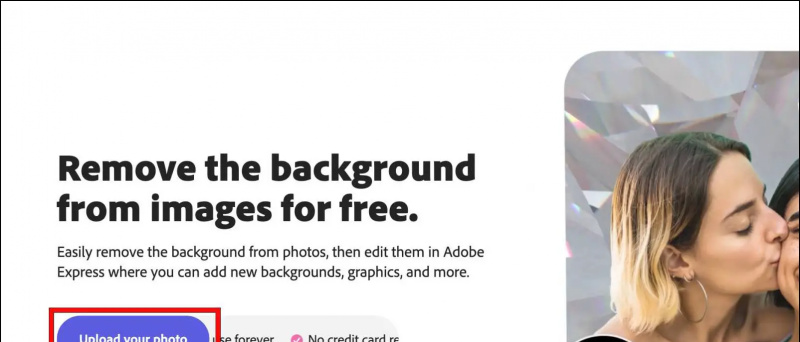 Yksinkertaistettu verkkosivusto verkkoselaimella.
Yksinkertaistettu verkkosivusto verkkoselaimella.
2. Klikkaa Selaa -painiketta valitaksesi kuvan.
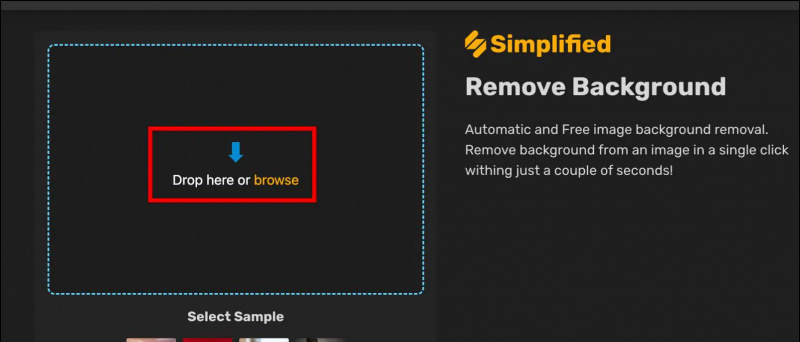 Telegram Macissa. (Lataa Telegram-sovellus, jos et ole jo tehnyt sitä)
Telegram Macissa. (Lataa Telegram-sovellus, jos et ole jo tehnyt sitä)
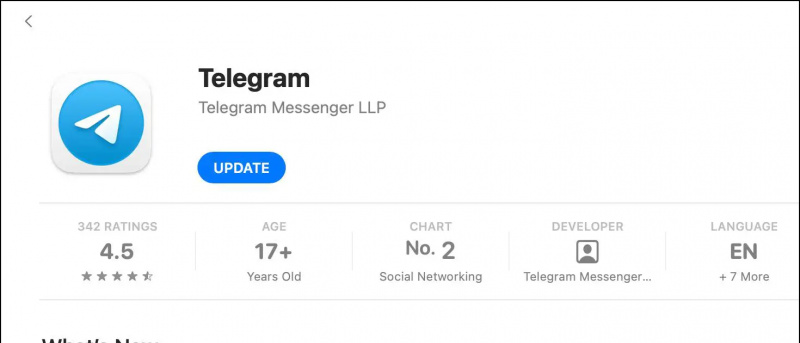 remove.bg-sivusto verkkoselaimessa.
remove.bg-sivusto verkkoselaimessa.
2. Klikkaa Lataa kuva -painiketta.
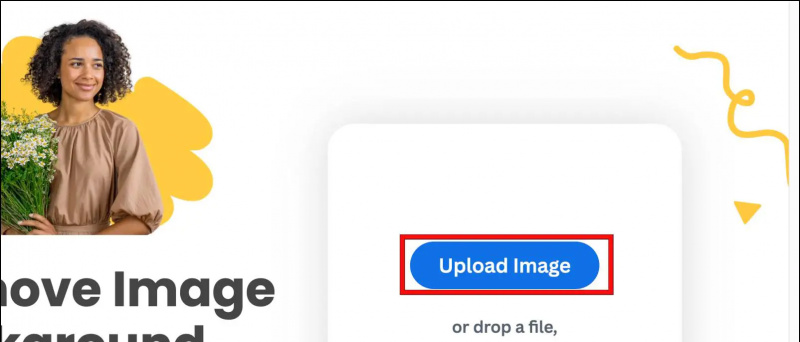
Voit myös seurata meitä saadaksesi välittömiä teknisiä uutisia osoitteessa Google Uutiset tai jos haluat vinkkejä ja temppuja, älypuhelimien ja vempaimien arvosteluja, liity piippaava.it